Uso de energía en el Administrador de tareas en Windows 10, versión 1809
Si está siguiendo a Winaero, es posible que ya sepa que se han agregado dos nuevas columnas al Administrador de tareas de Windows 10. Son "Uso de energía" y "Tendencia de uso de energía", ambos disponibles en la pestaña Procesos.
Windows 8 y Windows 10 tienen una nueva aplicación Administrador de tareas. Se ve completamente diferente en comparación con el Administrador de tareas de Windows 7 y tiene diferentes características. Puede analizar el rendimiento de varios componentes de hardware y también le muestra todos los procesos que se ejecutan en su sesión de usuario, agrupados por aplicación o tipo de proceso.
El Administrador de tareas de Windows 10 tiene algunas características interesantes, como un gráfico de rendimiento y cálculo del impacto inicial. Es capaz de controlar qué aplicaciones se inician durante el inicio. Hay una pestaña especial "Inicio" que está diseñada para administrar aplicaciones de inicio.
Sugerencia: puede ahorrar tiempo creando un atajo especial para abra el Administrador de tareas directamente en la pestaña Inicio.
Además, es posible hacer que el Administrador de tareas muestre la línea de comandos de las aplicaciones en las pestañas Procesos, Detalles e Inicio. Cuando está habilitado, le permitirá ver rápidamente desde qué carpeta se inicia una aplicación y cuáles son sus argumentos de línea de comando. Para referencia, vea el artículo
Mostrar línea de comando en el Administrador de tareas de Windows 10
Además de estas excelentes funciones, el Administrador de tareas ahora puede mostrar el consumo de energía de los procesos. Esto le permitirá identificar rápidamente un proceso que agota la batería de su dispositivo. Esta función está disponible en Windows 10 versión 1809 "Actualización de octubre de 2018" comenzando con la compilación 17677.
Vea la siguiente captura de pantalla:
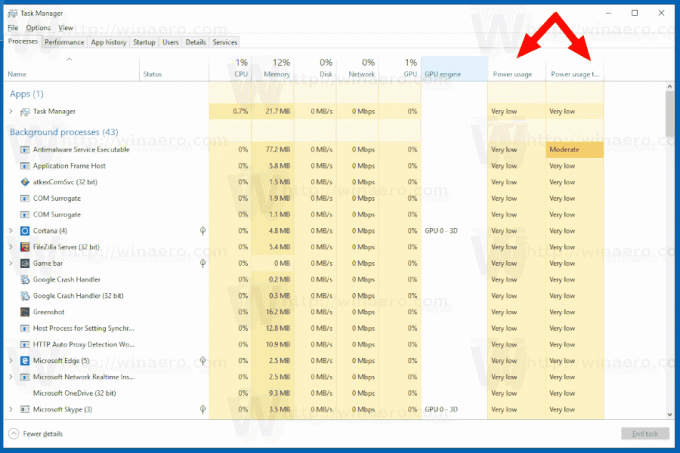
Por lo tanto, si está ejecutando Windows 10 versión 1809 en una computadora portátil, tableta o convertible, consulte las nuevas columnas. Es posible que le brinden una idea sobre cómo ahorrar batería en su dispositivo.



